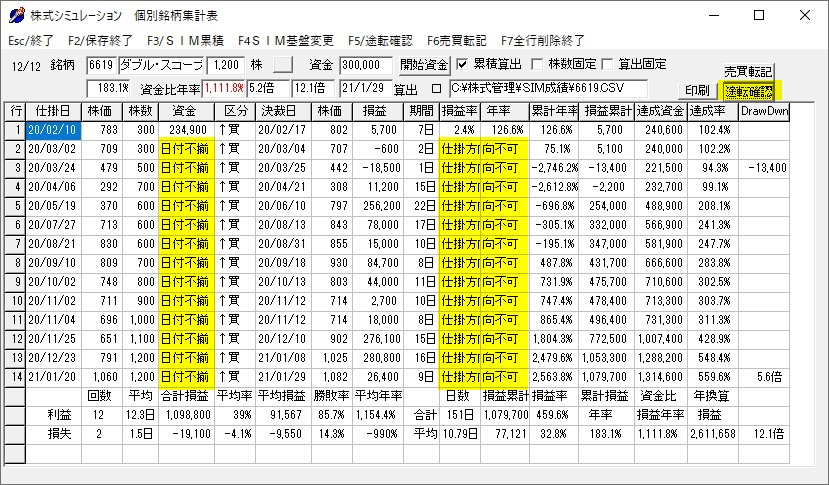「B」画面・レバタラデーターの固定記録
実売買の記録
特定の銘柄の長期間の実際の実売買の記録を行ってレバタラ集計するレバタラ「B」画面を実売買専用記録用として設けました。
「B」は「売買のB」です。
「ああすレバ」「こうしタラ」の仮定のレバタラでは無くて、実売買の連続レバタラ記録機能です。
実売買の記録を行う時は、レバタラ記録画面は「B(売買のB)」画面(実売買の記録保存用)を表示してください。
実売買の記録の時は、売買株数の自動算定の機能等を停止するために、「算出固定」コラムにクリックを入れてください。
「算出固定」コラムをクリックすると売買株数を実売買株数に固定して売買成績の算出を自動算出します。
「算出固定」コラムをクリックしていないと、資金量に応じた株数に自動算出して記録がされてしまう場合があります。
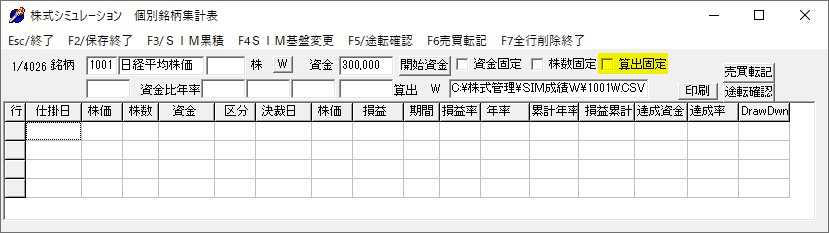
仕掛け記帳済みの行への決裁の追記
仕掛記帳と決裁記帳は原則としてPAIRで記帳されます。
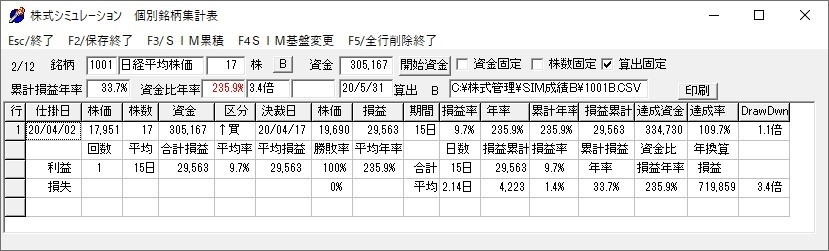
仕掛け記帳のみの行に後から決裁の追加記帳はできません。
次に後日、取引の決裁を行った時は、仕掛記帳と決裁記帳を行ってPAIRで記録してください。
最初の仕掛け記帳
現在取引中の仕掛記録を株価チャート画面の仕掛位置をクリックして採録します。
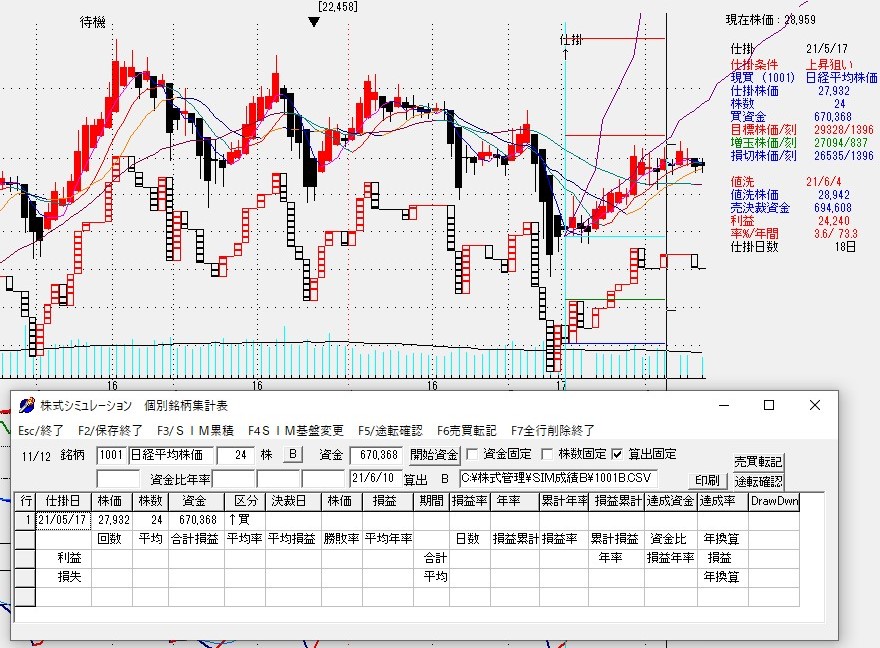
株価・株数を該当コラムをクリックしして実売買データーに修正します。
仕掛け記帳の記録を行った後、「F2」KEYで保存終了してください。
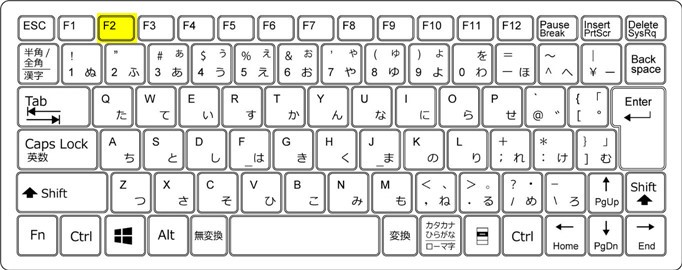
仕掛データー再記帳
次に、後日決裁データーを登録する時は、チャート画面の前回仕掛けデーターの仕掛け位置(同一期日)をクリックして仕掛けデーターを再登録します。
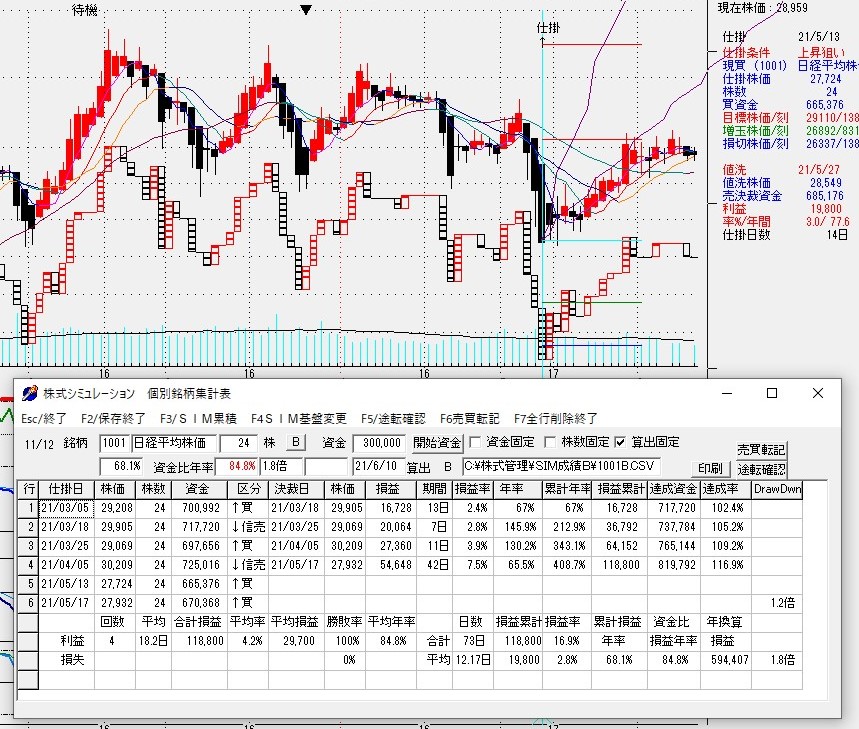
前回記帳仕掛けデーターの再録
前回仕掛けデーターの記帳は、株価チャート画面で、前回仕掛けの固定レバタラ線を表示しておくと便利です。
株価チャート画面をカーソルでなぞって日付を確認して固定レバタラの表示線をクリックすると仕掛けデーターが記帳できます。
決裁データー記帳
株価チャート画面をカーソルでなぞって日付を確認して決裁位置(決裁期日)をクリックします。
次の(最新)仕掛記帳
「RCI日足週足手法」では、株価の山・谷で同一銘柄を同一株価で逆方向に仕掛ける所謂途転売買を推奨しています。
引き続き次の(最新)仕掛を途転売買で行う時は、チャート画面の同じ決裁位置を再クリックします。
実際にはチャート画面の決裁位置(決裁期日)を連続2回クリックします。
次の行に同じデーターが次の仕掛けデーターとして採録されます。
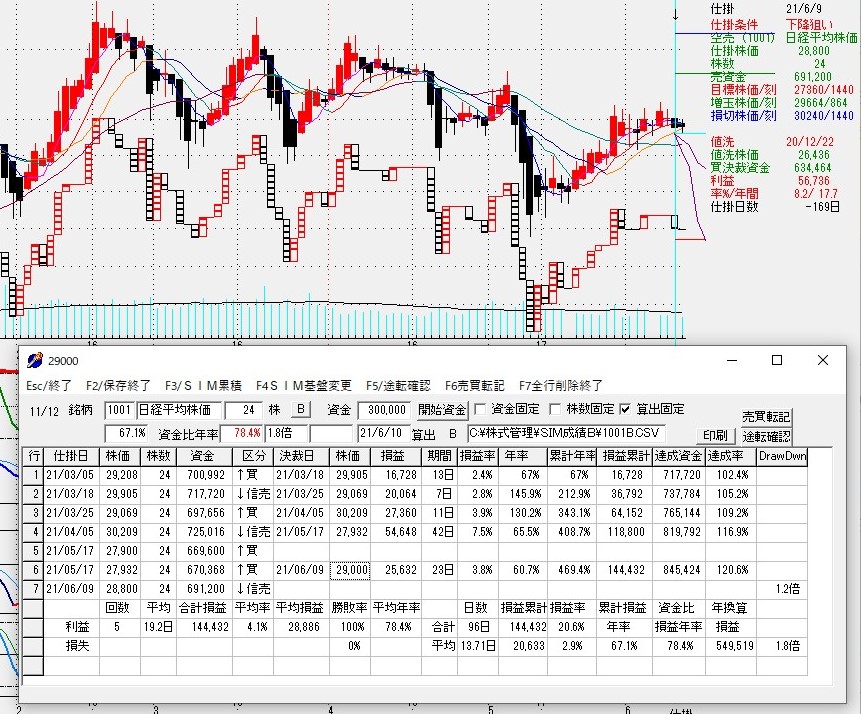
記録データーの修正
仕掛株価修正
決裁行の元の仕掛株価
1行上の行の直上の仕掛株価を転記します。
元の仕掛株価のコラムをクリックするとデーター記録画面に上段仕掛株価が表示されるので「ENTER」KEYで仕掛株価を転記できます。
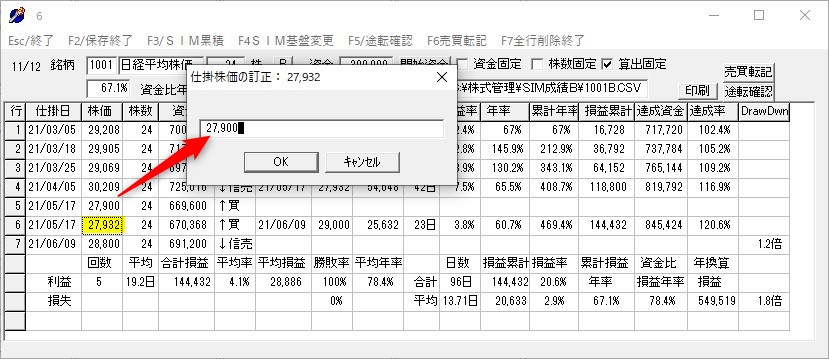
仕掛方向
区分コラムをクリックして仕掛方向を設定してください。
新しい仕掛行のの仕掛株価
1行上の行の決裁株価を転記します。
新しい仕掛株価コラムをクリックするとデーター記録画面に上段決裁株価が表示されるので「ENTER」KEYで仕掛株価に転記できます。
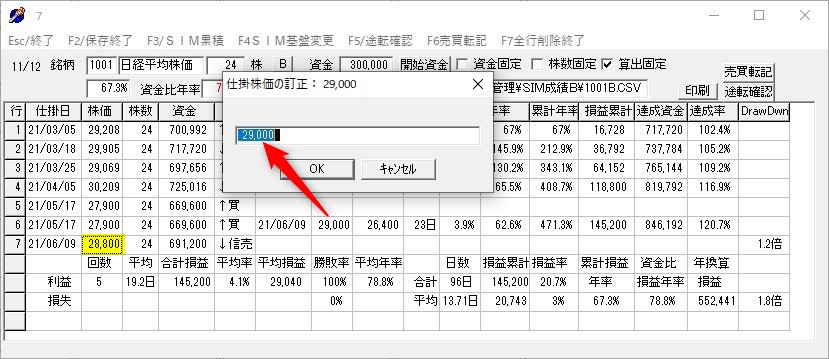
不要行削除
不要となった元の仕掛けデーターの記録行を削除します。
任意のコラムをクリックして削除行を指定します。
削除指定はデーター記入不能の「期間」コラムか「損益率」コラムがお勧めです。
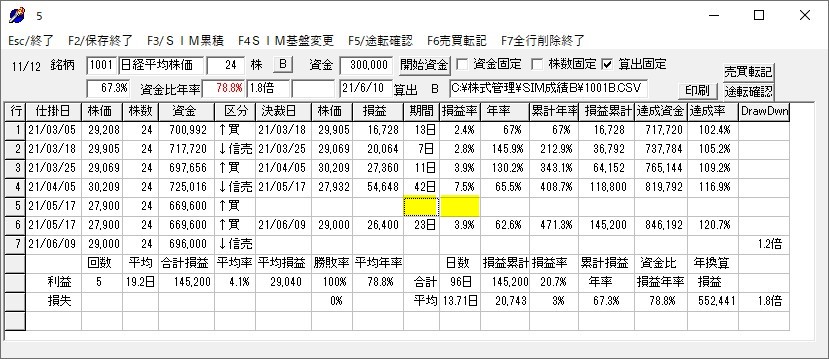
「DEL」KEYをクリックします。

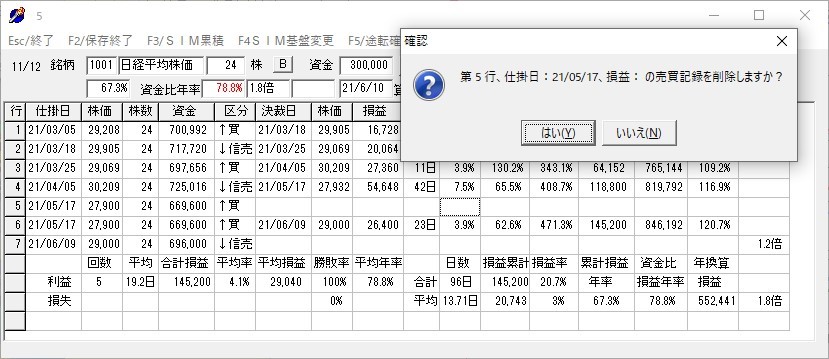
記帳完成
仕掛決裁の登録が完成しました。
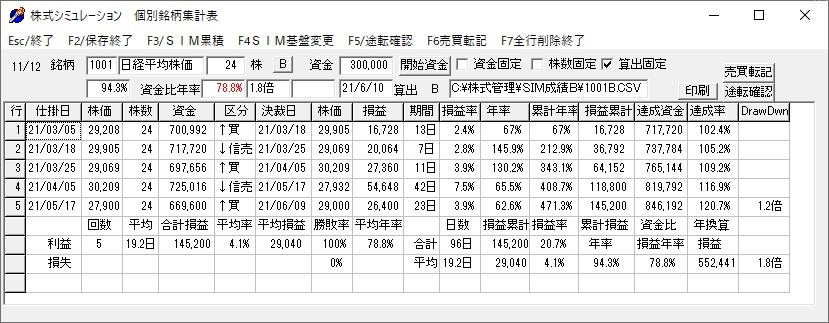
固定レバタラデーター画面・売買データー画面への転記
新規売買データーの記帳の終わった「株式シュミレーション」画面で、採録最終行の新規仕掛データーを固定レバタラデーター画面・売買データー画面へ転記がおこなえます。
転記は「株式シュミレーション」画面で、メニュー「F6売買転記」又は「F6」KEYで実行します。
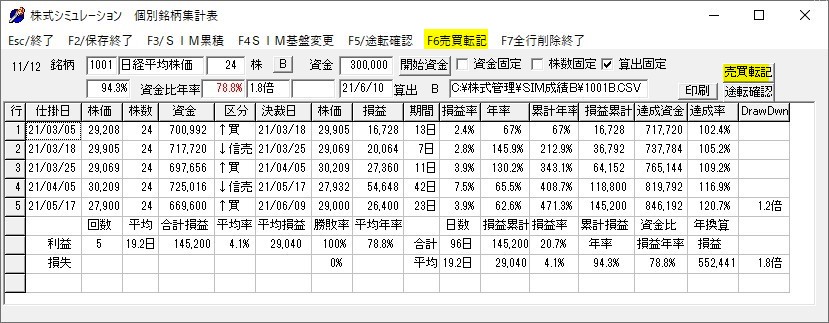
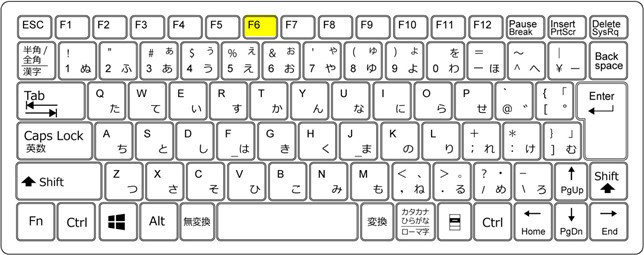
転記データーの確認
売買データーへの転記は「F1」KEYで開いた売買画面で確認できます。
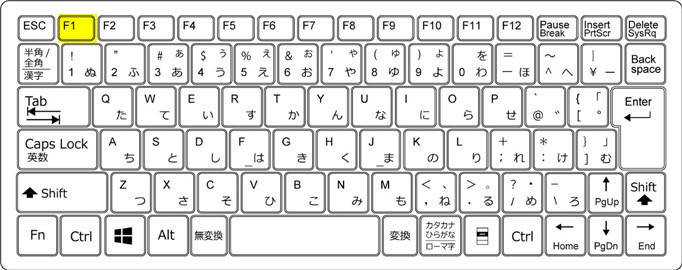
固定レバタラへの転記は「@」KEYで開いた「売買データー記録」画面で確認できます。
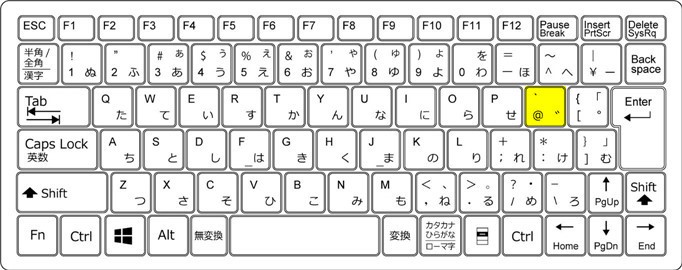
固定レバタラへの転記を行うと元のデーターは一つ前の仕掛けデーターとして固定レバタラ2に転記されます。
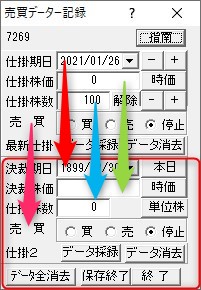
データー途転確認
レバタラシュミレーションで株価チャート画面のクリックを繰り返していると正しく途転に採録されない場合があります。
この検出機能を作りました。
株式シュミレーション画面で「途転確認」ボタンをクリックします。
前回決裁日と今回仕掛け日が同一でない行に「日付不揃」が表示されます。
仕掛け方向が交互になっていない行に「仕掛方向不可」が表示されます。
表示に従ってデータの修正を行ってください。